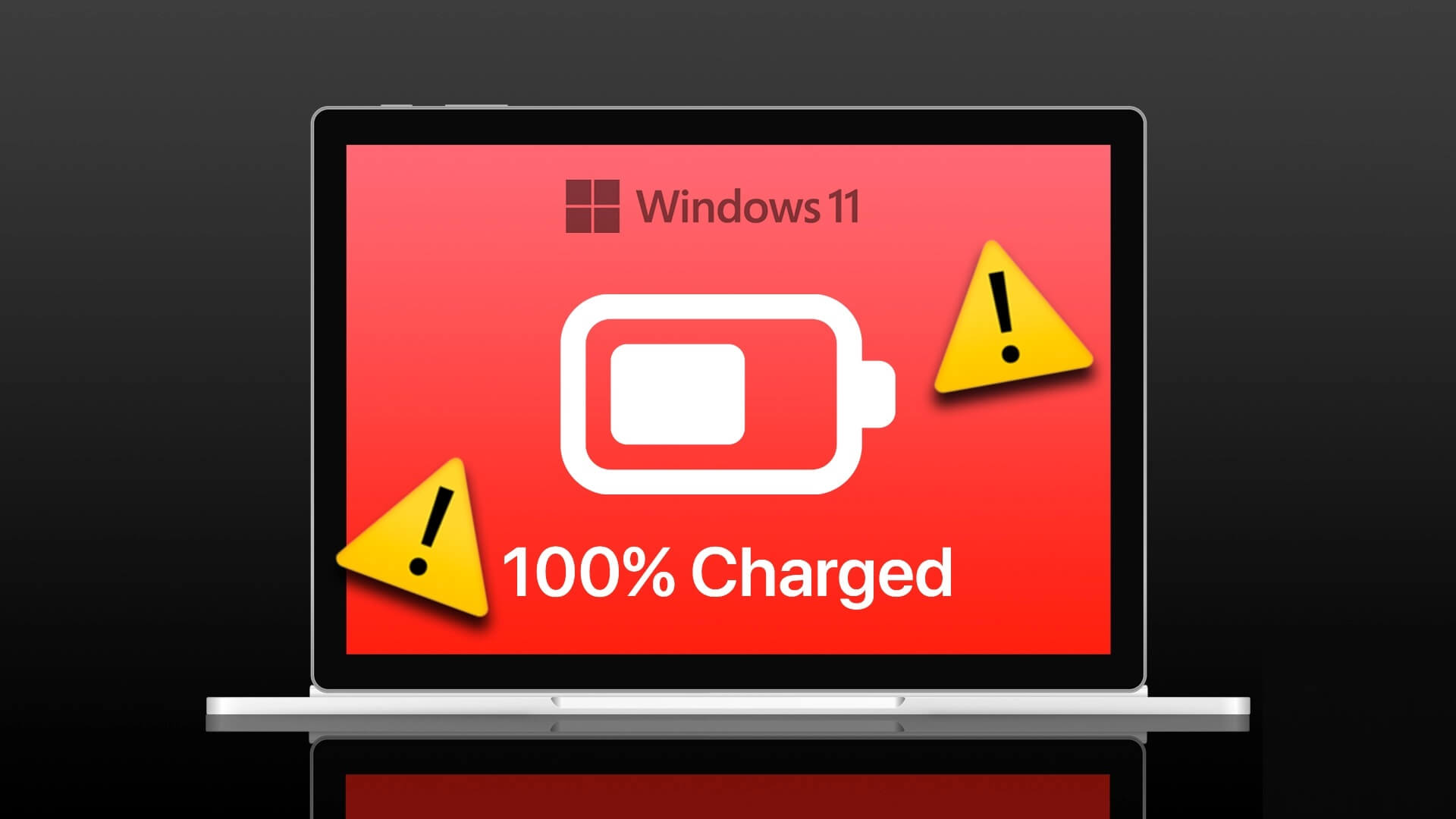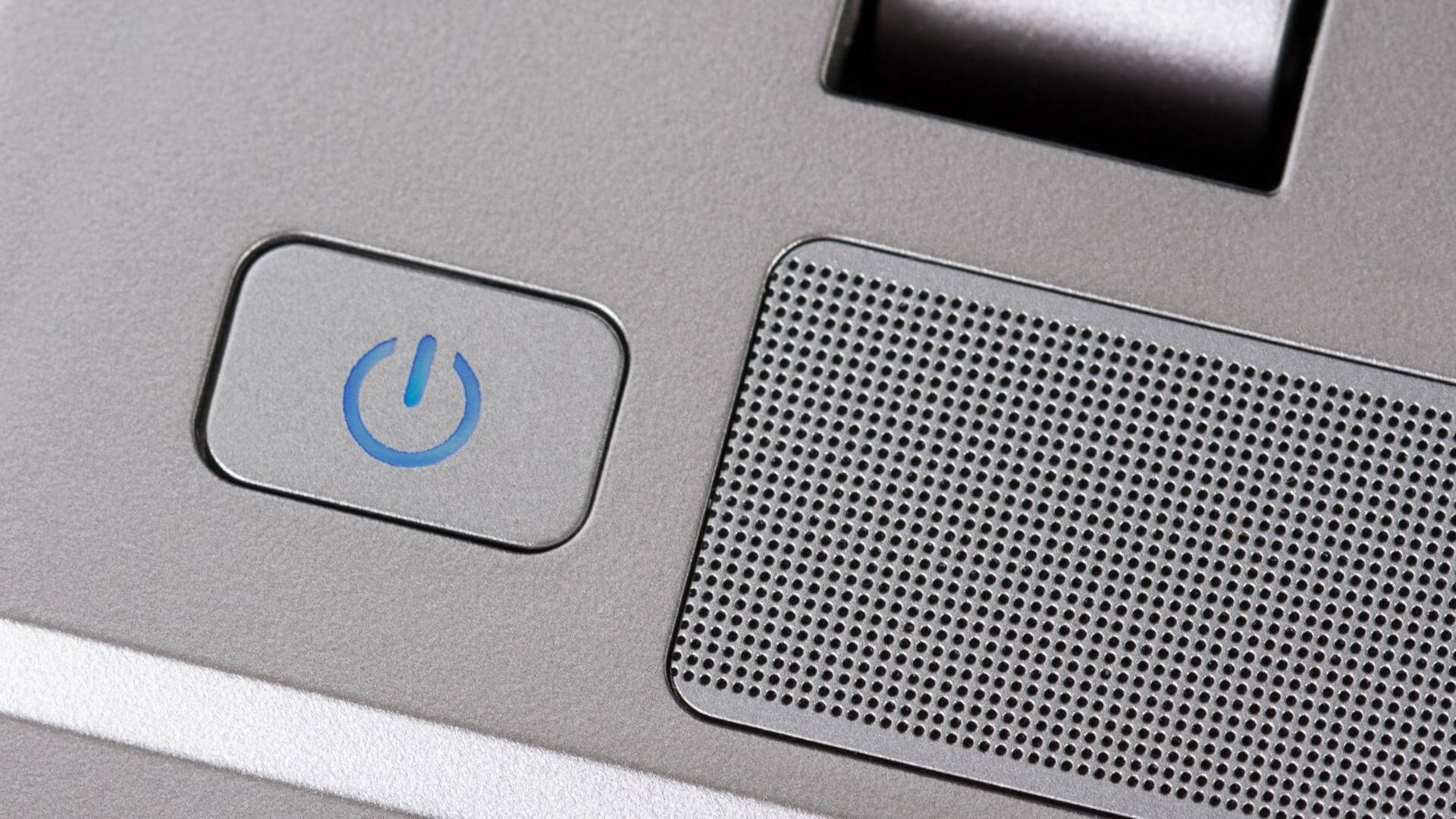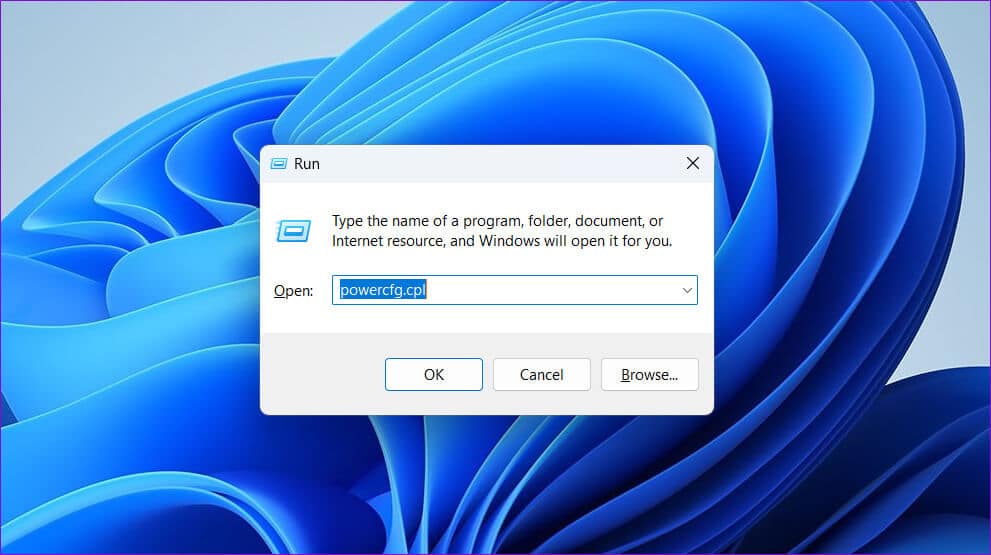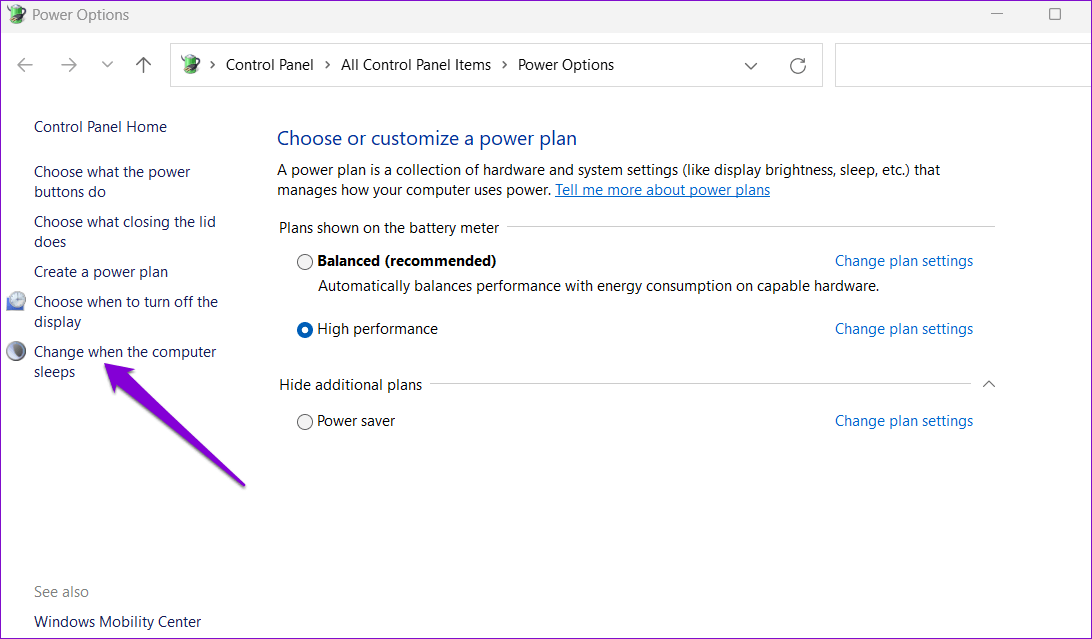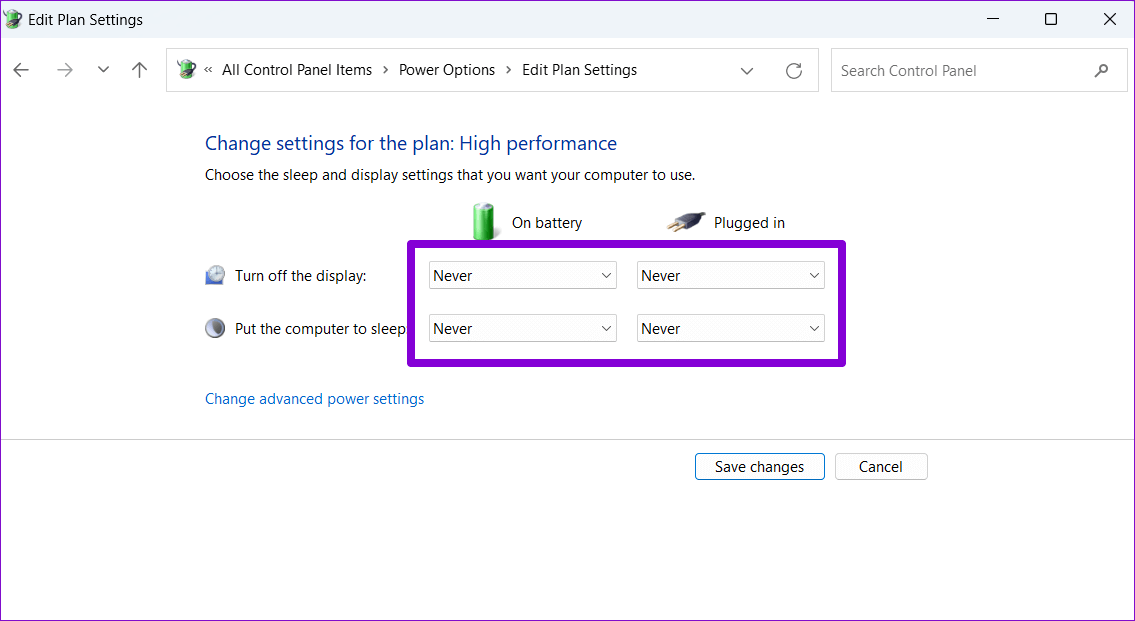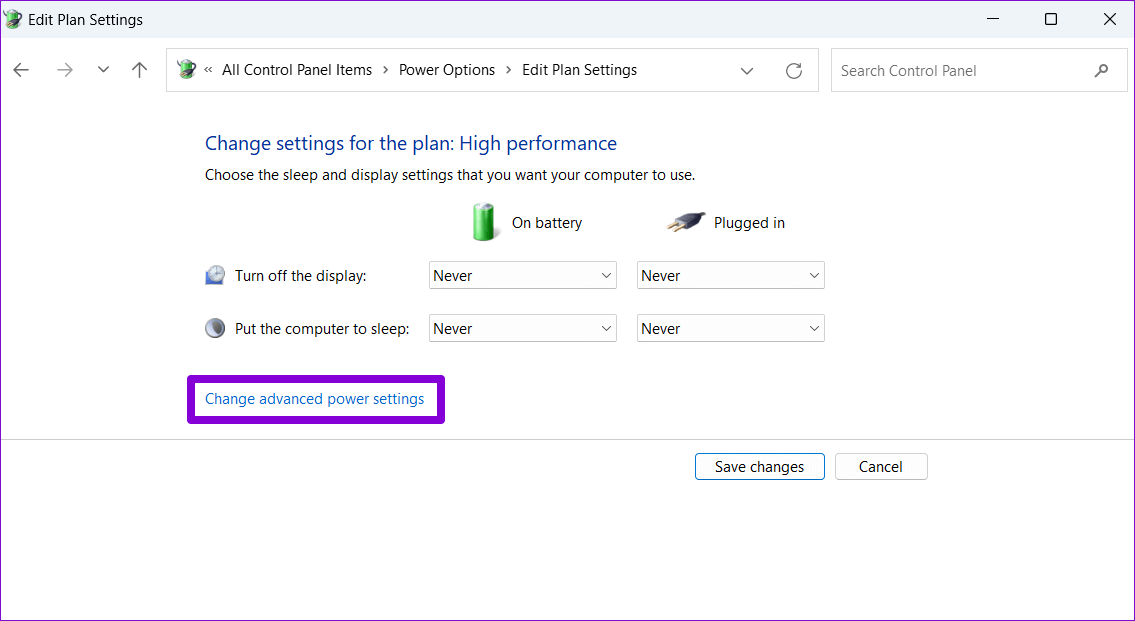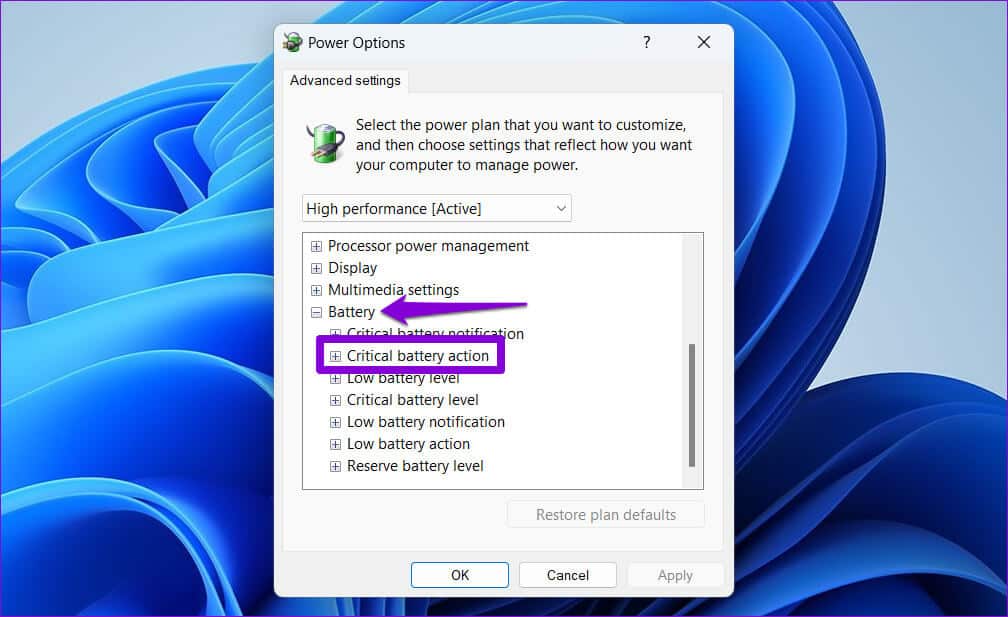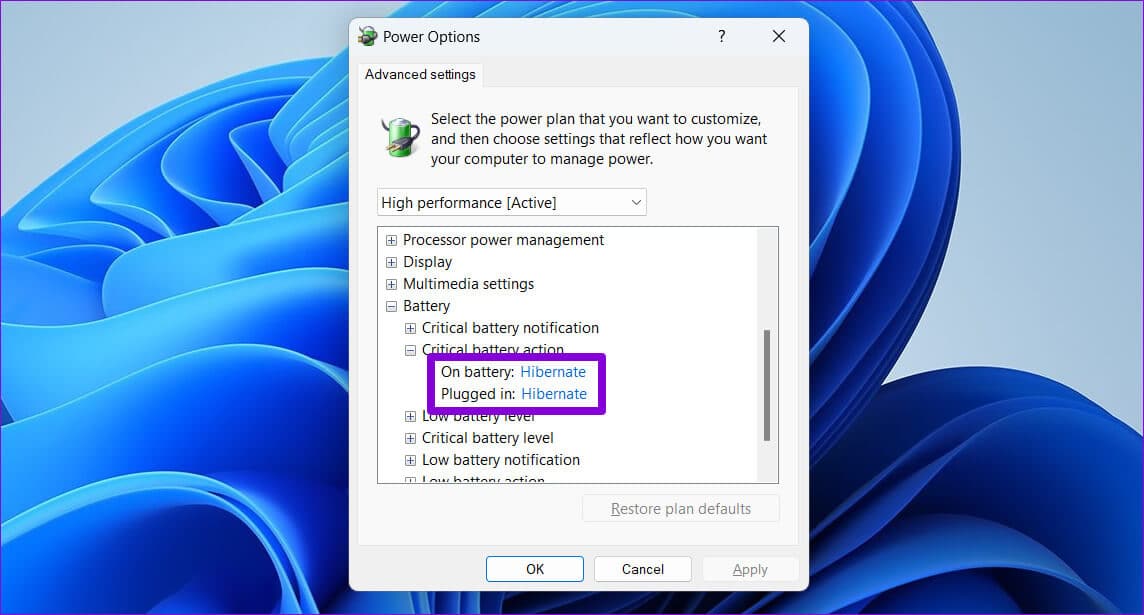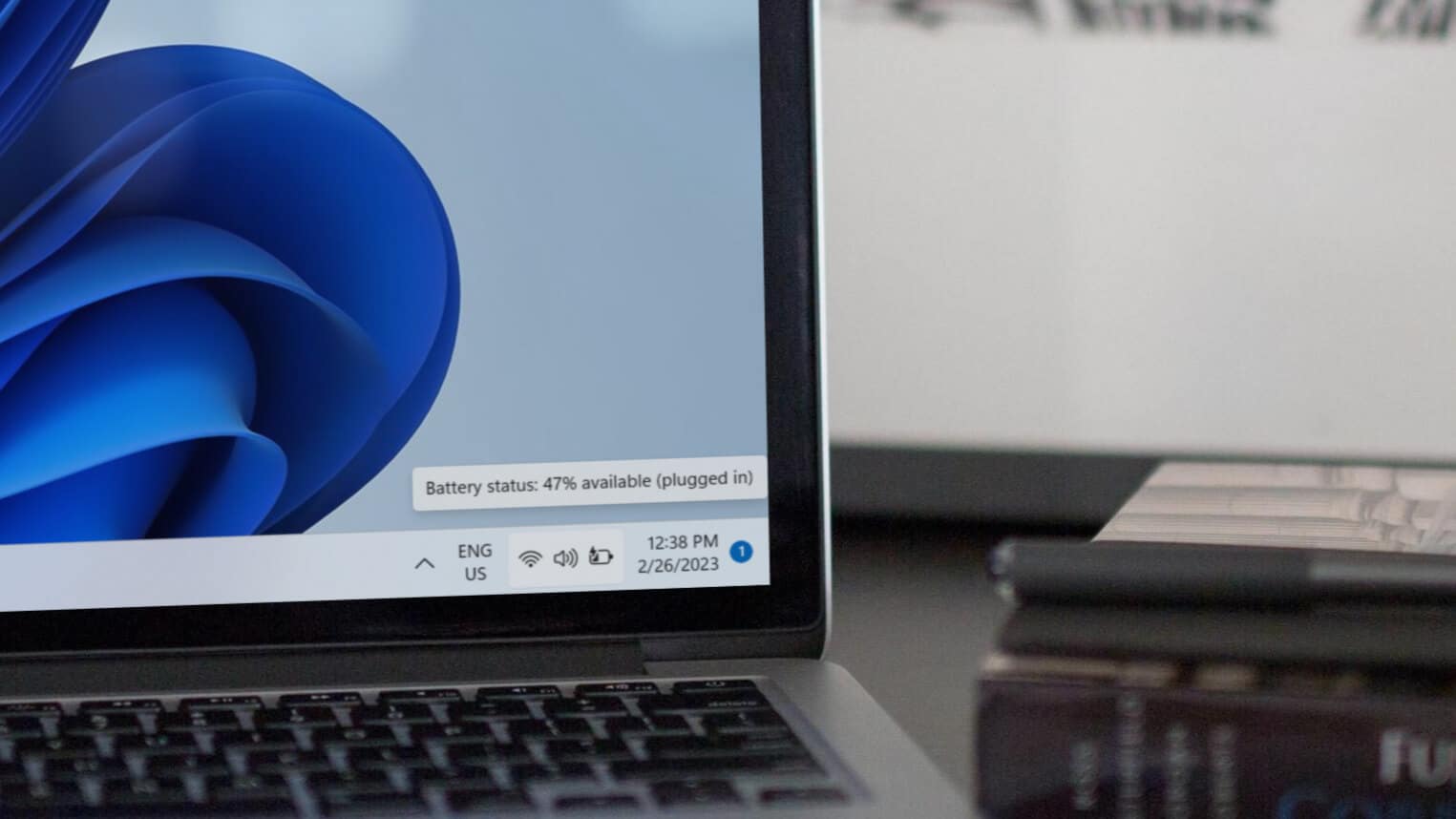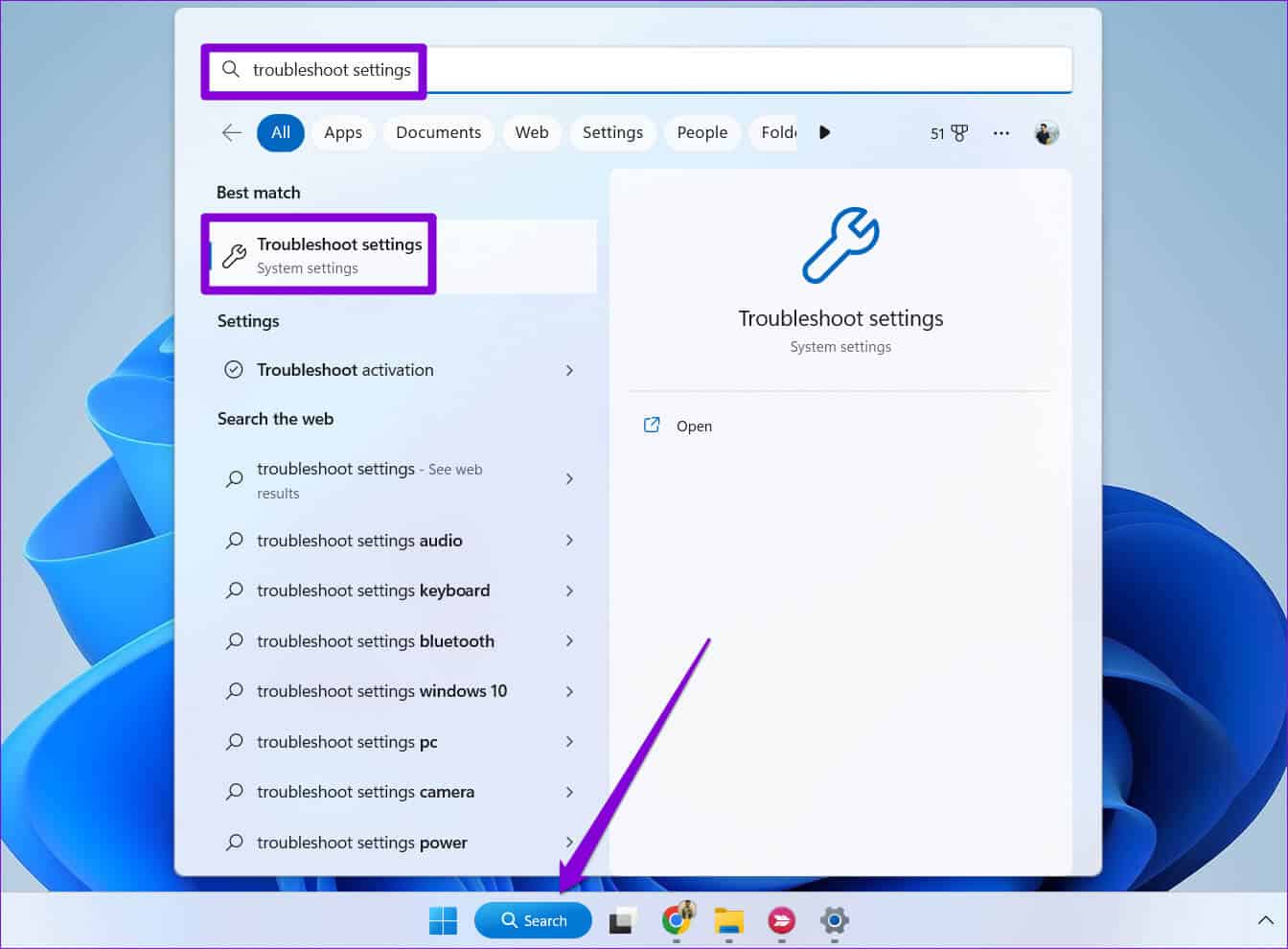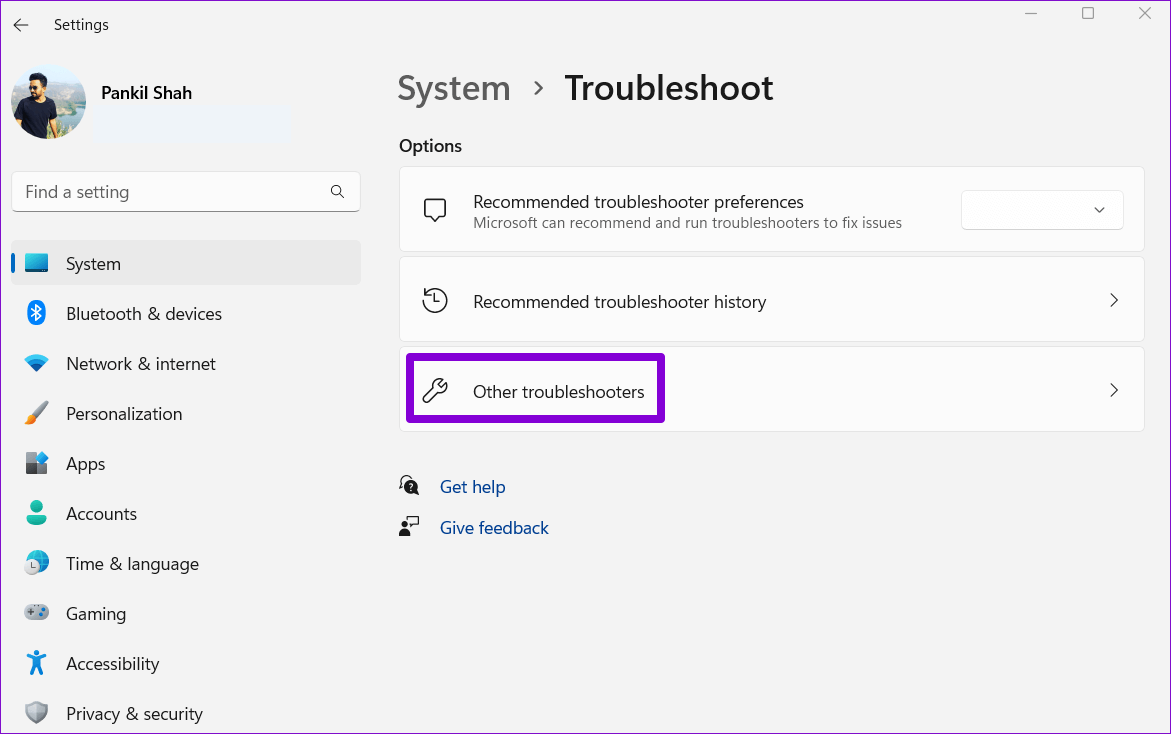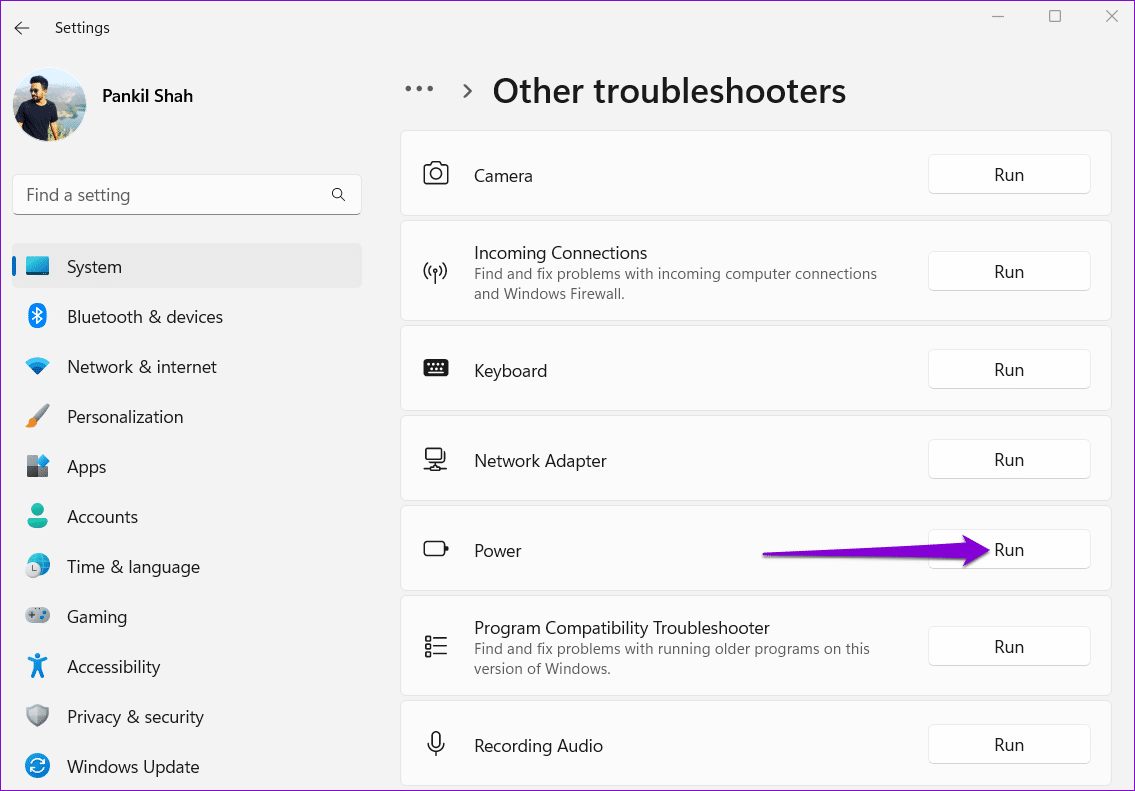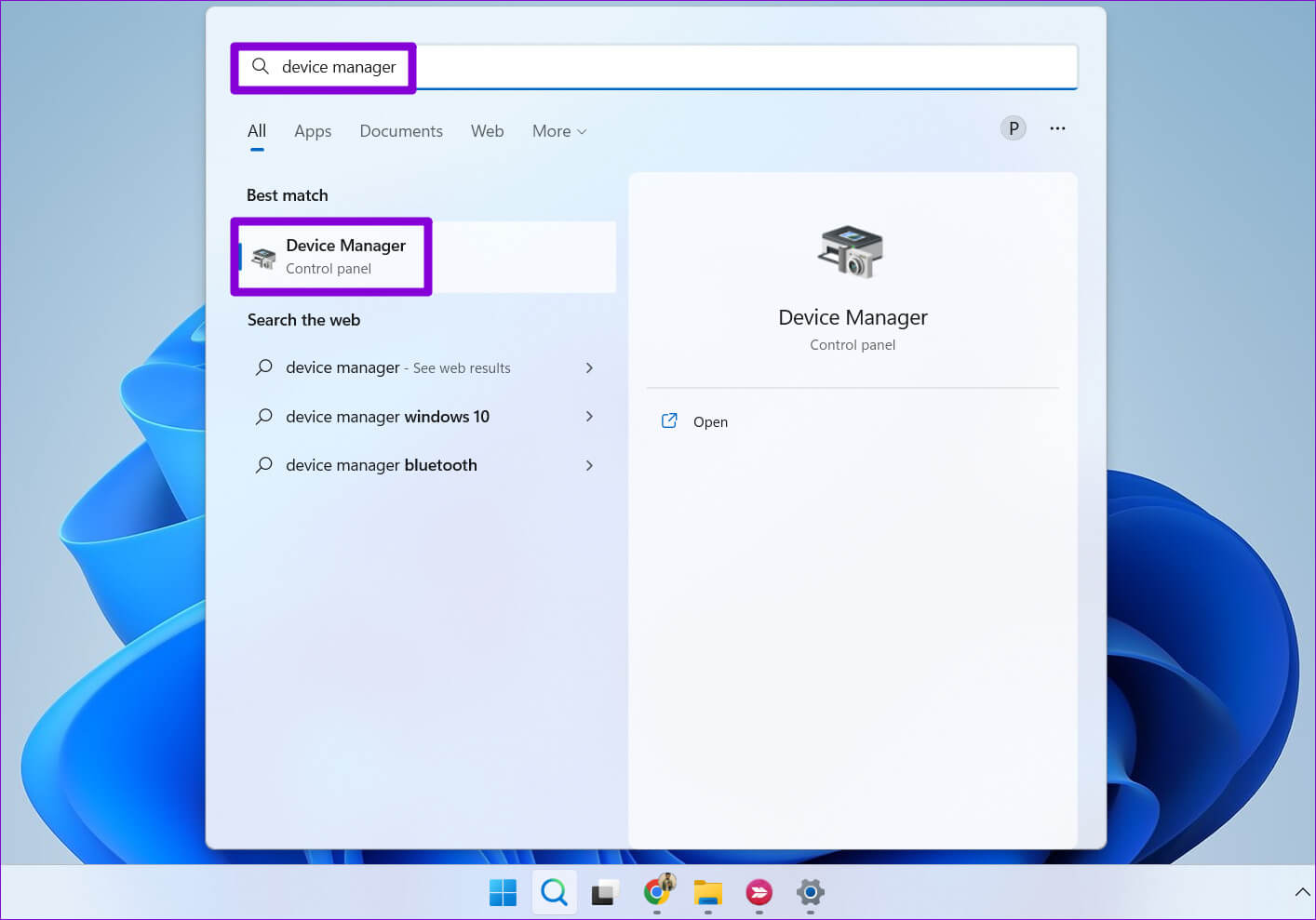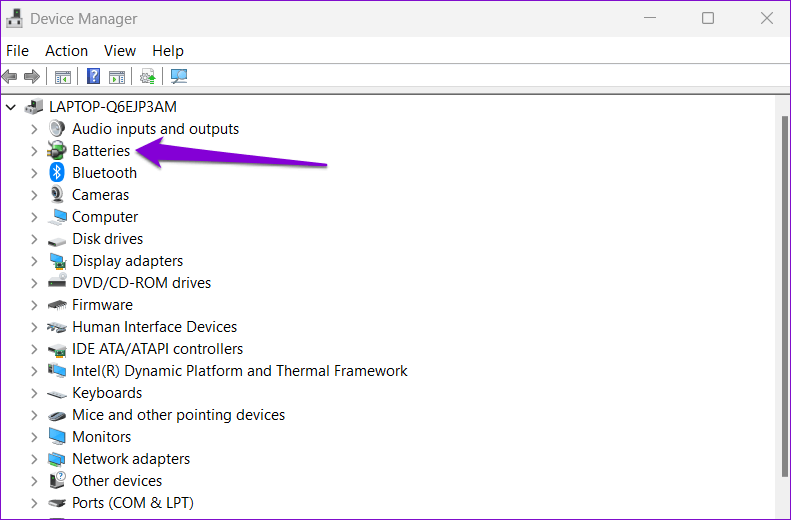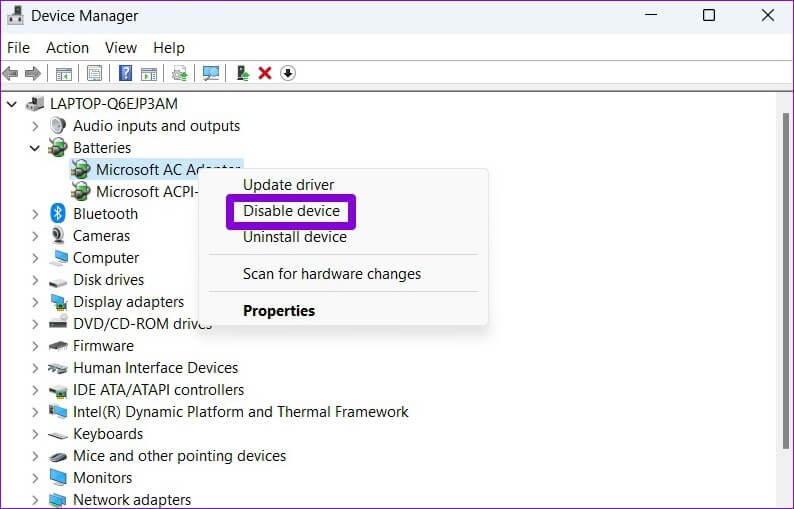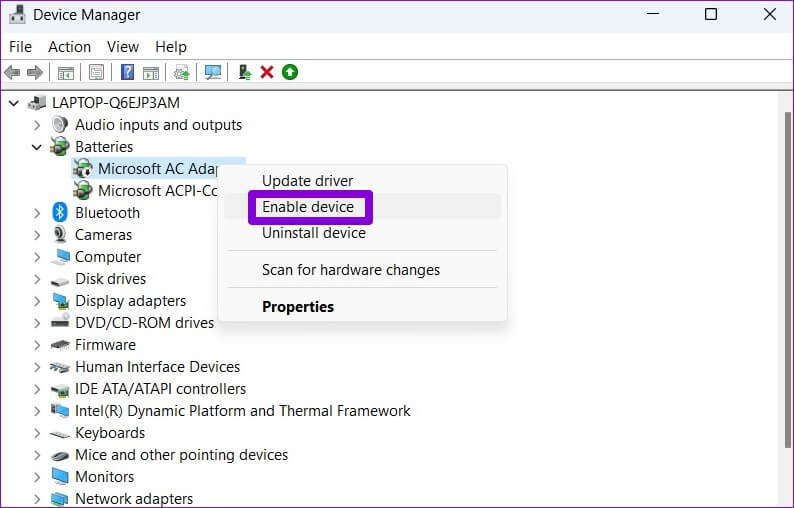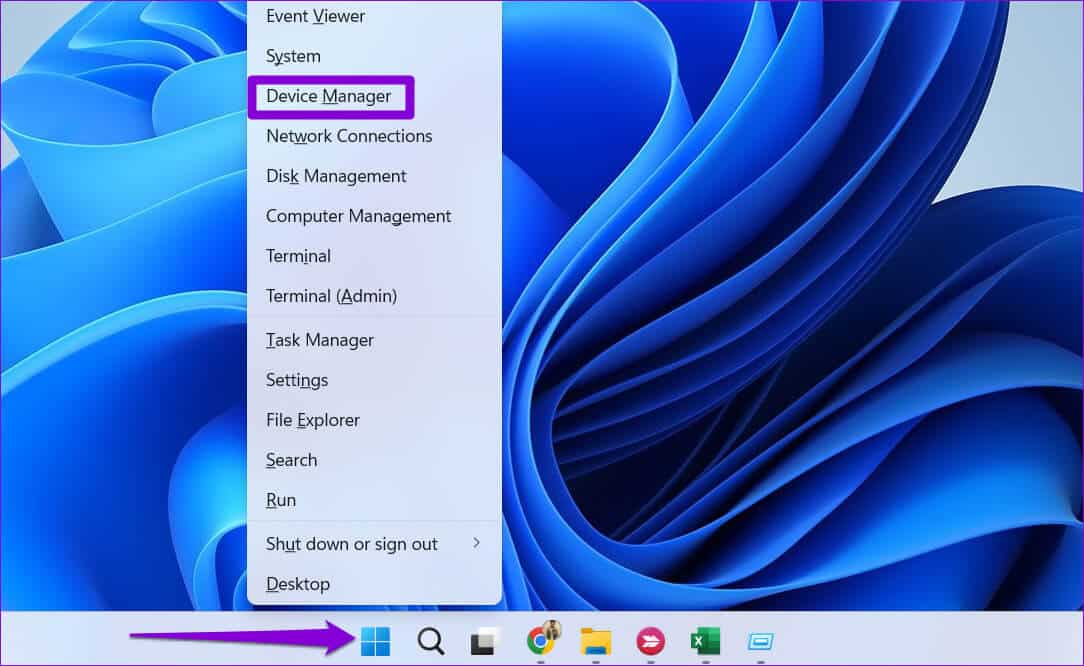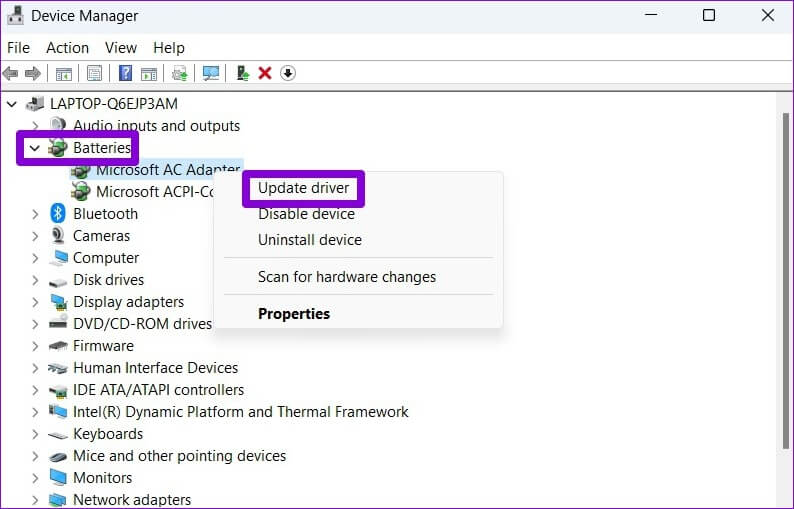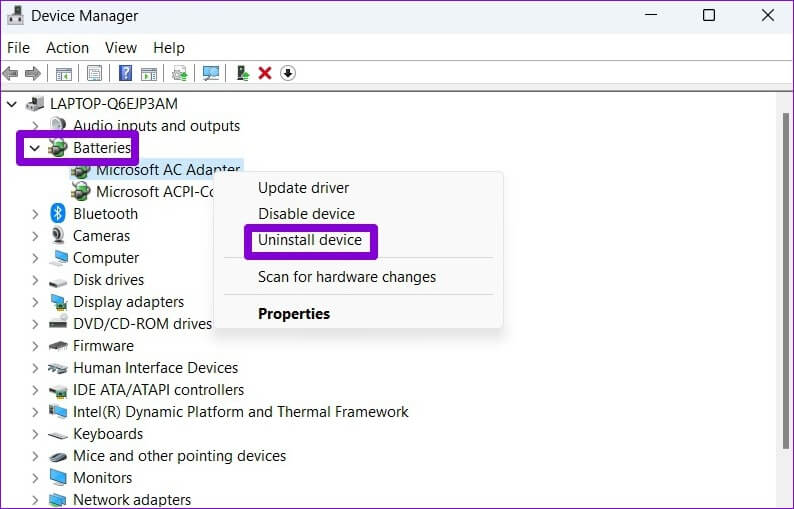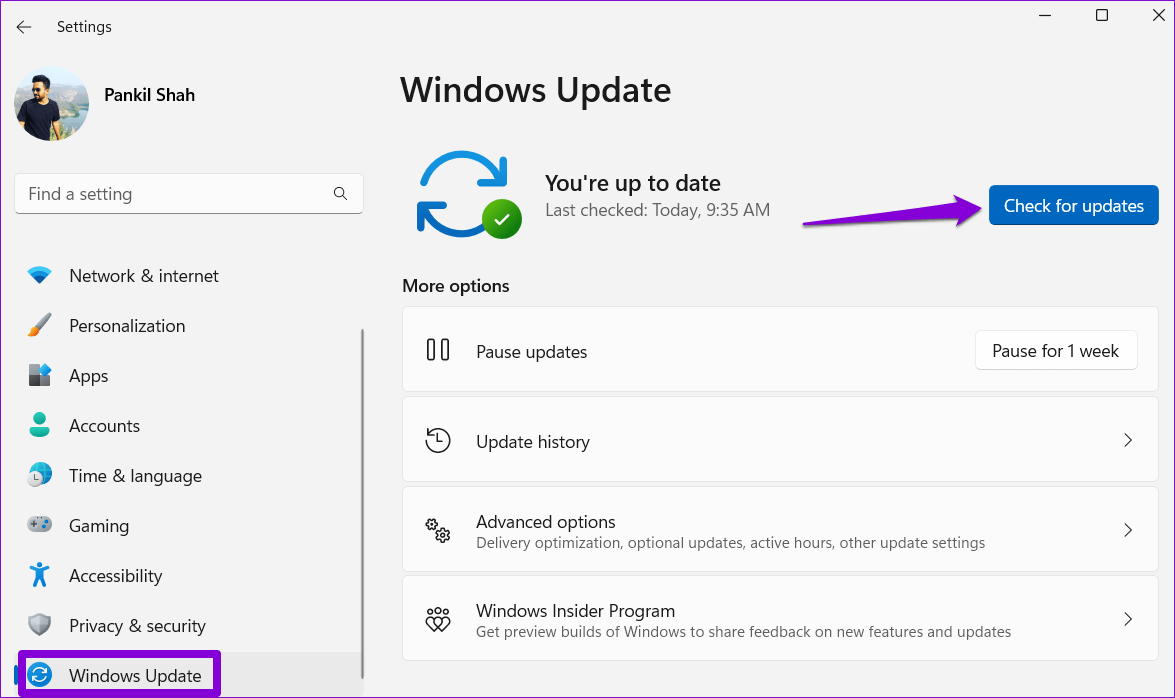Les 6 meilleures façons de corriger le pourcentage de batterie affiché incorrect sur un ordinateur portable Windows 11
La lecture du pourcentage de batterie sur votre ordinateur portable Windows 11 peut être utile pour planifier votre travail et éviter la durée de vie de la batterie Arrêts imprévus. Cependant, si le niveau de batterie affiché sur votre ordinateur portable Windows 11 n'est pas précis, cela peut entraîner une perte de données et de votre travail lorsque l'ordinateur portable s'éteint soudainement.
Il est étrange que le pourcentage de batterie de mon ordinateur portable Windows 11 ne change pas ou affiche des informations incorrectes. Cependant, vous pouvez changer cela en vous assurant que des informations précises (ou presque exactes) sur les niveaux de batterie sont affichées sur votre ordinateur portable. Nous avons mis en place des solutions simples et efficaces pour résoudre le problème rapidement.
1. Effectuez un cycle électrique
L'exécution d'un cycle d'alimentation efface la charge restante du condensateur de l'ordinateur portable et résout tous les problèmes courants. Si le pourcentage de batterie incorrect sous Windows n'est qu'un problème ponctuel ou occasionnel, cela devrait en prendre soin et vous faire gagner beaucoup de temps.
Étape 1: Appuyez sur le bouton الطاقة Pour éteindre l'ordinateur portable etDéconnectez tous les périphériques externes.
Étape 2: Retirer Batterie d'ordinateur portable. Après cela, appuyez et maintenez le bouton الطاقة Réel pendant 15-20 secondes. Cela supprimera toute charge restante des parties internes de votre ordinateur portable.
Étape 3: Préparé insérer la batterie Après une minute et allumez l'ordinateur portable. Ensuite, vérifiez si Windows affiche le pourcentage de batterie correct.
2. Calibrez la batterie de votre ordinateur portable
L'étalonnage de la batterie d'un ordinateur portable est une autre option pour corriger les lectures de batterie inexactes. Avant cela, vous devrez ajuster les paramètres de gestion de l'alimentation afin de ne pas interférer avec le processus d'étalonnage de la batterie.
Étape 1: Appuyez sur la touche Windows + R Ouvre la boîte de dialogue Courir. Type powercfg.cpl dans le champ de texte et appuyez sur Entrez.
Étape 2: Dans la fenetre "Options d'alimentation" , Cliquez sur "Modifier le temps de veille de l'ordinateur".
Étape 3: Ajuster Toutes les listes déroulantes Au Jamais.
Étape 4: Puis cliquez sur Modifiez les paramètres d'alimentation avancés.
Étape 5: Double-cliquez Batterie ثم Procédure de batterie critique.
Étape 6: Dans une section "Action de batterie critique", Utilisez les menus déroulants pour choisir Options d'hibernation de la batterie et options de connectivité.
Étape 7: Après cela, double-cliquez Niveau de batterie critique Utilisez les menus déroulants pour définir les valeurs au niveau le plus bas Possible. Puis appuyez sur Application suivi d'accord.
Après avoir configuré les options de gestion de l'alimentation, vous pouvez calibrer la batterie de votre ordinateur portable en suivant les étapes ci-dessous.
Étape 1: Charger la batterie de l'ordinateur portable Par 100% Laissez-le branché pendant au moins deux heures après.
Étape 2: Débranchez votre ordinateur portable et commencez à l'utiliser. Laissez votre ordinateur portable se décharger complètement et s'éteindre tout seul.
Étape 3: Une fois que l'ordinateur portable est à court d'énergie, rebranchez-le et rechargez la batterie à 100 %.
Ensuite, votre ordinateur portable Windows 11 devrait donner des lectures de batterie précises.
3. Exécutez l'utilitaire de résolution des problèmes
L'utilitaire de résolution des problèmes d'alimentation de Windows peut analyser automatiquement votre système pour Tout problème lié à la batterie Et résolvez-le. Il optimisera les paramètres de gestion de l'alimentation de votre ordinateur portable et apportera les modifications nécessaires.
Pour exécuter l'utilitaire de résolution des problèmes d'alimentation sous Windows :
Étape 1: Cliquez sur le menu windows Search Et le type paramètres de dépannage, Et presse Entrer Pour ouvrir l'outil de dépannage dans une application Paramètres.
Étape 2: Cliquez Autres dépanneurs et correctifs Dans le volet de droite
Étape 3: Cliquez sur le bouton Lecture à côté de énergie.
Après avoir exécuté le dépanneur, surveillez les lectures de pourcentage de batterie sur Windows 11 pour voir si elles affichent des chiffres fiables.
4. Réactivez l'adaptateur de batterie
L'adaptateur de batterie de votre ordinateur agit comme un pont de communication entre la batterie de votre ordinateur portable et le système d'exploitation Windows. Si cet adaptateur rencontre des problèmes, Windows peut ne pas parvenir à obtenir les détails nécessaires et afficher le pourcentage de batterie incorrect. Voici comment y remédier.
Étape 1: Clique sur Touche Windows + S pour ouvrir un menu de recherche Windows. Type Gestionnaire de périphériques dans la zone et appuyez sur Entrée.
Étape 2: Cliquez sur la flèche avant "batteries" Pour l'élargir.
Étape 3: Clic droit adaptateur de batterie Et sélectionnez Désactivez l'appareil.
Étape 4: Clic droit adaptateur de batterie à nouveau Et sélectionnez Activer l'appareil.
Redémarrez votre ordinateur pour appliquer la modification.
5. Mettez à jour ou réinstallez les pilotes de la batterie
Si le redémarrage des pilotes de la batterie n'a pas aidé, il est temps de les mettre à jour. L'idée est de résoudre tous les problèmes causés par des pilotes de batterie obsolètes ou cassés.
Étape 1: Faites un clic droit sur l'icône Commencer Et sélectionnez Gestionnaire de périphériques De la liste.
Étape 2: Sous Batteries , Faites un clic droit sur adaptateur de batterie Et sélectionnez Mettez à jour le pilote.
À partir de là, suivez les instructions à l'écran pour terminer la mise à jour du logiciel du pilote. Si le problème persiste même après cela, le pilote de la batterie est probablement endommagé. Dans ce cas, vous pouvez essayer Désinstaller le pilote à l'aide du Gestionnaire de périphériques.
Après avoir supprimé les pilotes, redémarrez votre ordinateur pour permettre à Windows de rechercher et d'installer le pilote de la batterie. Après cela, vérifiez si le problème persiste.
6. INSTALLER LES MISES À JOUR WINDOWS
Windows télécharge généralement automatiquement les dernières mises à jour. Cependant, si vous faites Désactiver les mises à jour automatiques Sur votre appareil, vous devrez peut-être rechercher manuellement les mises à jour les plus récentes. Si le problème de lecture de la batterie est causé par un bogue, l'installation de mises à jour plus récentes le résoudra probablement.
Appuyez sur la touche Windows + I Pour ouvrir une application Paramètres , Et allez dans l'onglet Windows Update, Et cliquez sur le "Vérifier les mises à jour" Dans le coin supérieur droit
Téléchargez et installez toutes les mises à jour en attente, puis surveillez les lectures de la batterie de votre ordinateur portable.
Précision garantie
L'une des méthodes ci-dessus fera en sorte que Windows 11 affiche le pourcentage de batterie correct. Cependant, si rien ne fonctionne, il peut y avoir un problème avec la batterie elle-même. Dans ce cas, cela peut aider Générer un rapport de batterie En évaluant les détails de l'état de la batterie et en déterminant si un remplacement est nécessaire.